WordPressのプラグインの設定での具体的な事例
アンケート投票機能のプラグイン「WP-Polls」をインストールした際のこと。
出力テンプレート(Poll Templates)が管理画面上でカスタマイズできるので、
タグを使ったりして修正しました。
そして、
更新保存ボタンを押したら、
403エラー(アクセス禁止)ページが出現してしまいました。
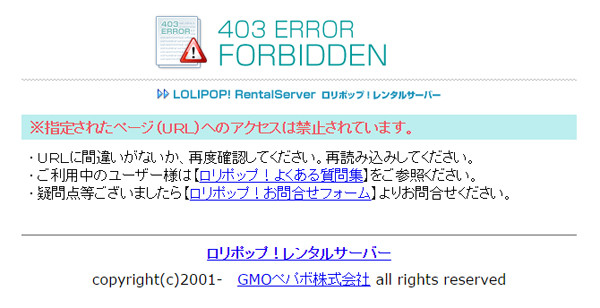
解決までの経過
最初に、
WordPressの管理画面上でのタグの打ち間違え等かと考え、確認しました。
次に、
サーバー上のファイルやフォルダの属性(644や755や777といった)の設定に問題があるのではと考え、確認しました。
が、
どちらも違いました。
403エラーが出る原因について
答えは、
ロリポップ!レンタルサーバーの設定にありました。
不正アクセスを防ぐためのウェブアプリケーションファイアウォール機能というものが付いていて、
デフォルトでこれが有効になっています。
その機能が強力すぎるゆえの弊害として、
自分で意図を持ってのphpファイルの更新(上記の事例)も、ブロックされて、
WordPressを操作する中で403エラーが返ってしまうわけでした。
概要は、ロリポップ!のヘルプサポートページにもありました。
http://lolipop.jp/support/faq/cgi/000681/
解消方法
この設定を有効から無効に変更すれば、本件は解消されます。
その方法は・・・
ロリポップ!の管理画面、
左メニューの「WEBツール」の中の「WAF設定」をクリック。
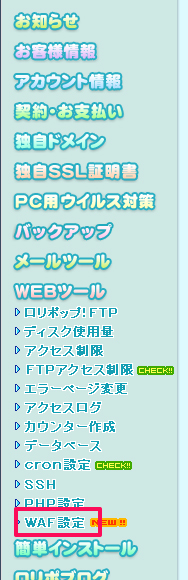
ドメインごとに、現在の設定状態は表示されていて、(有効になっている)
隣りに、「無効にする」変更ボタンがあるので、該当のところをクリック。
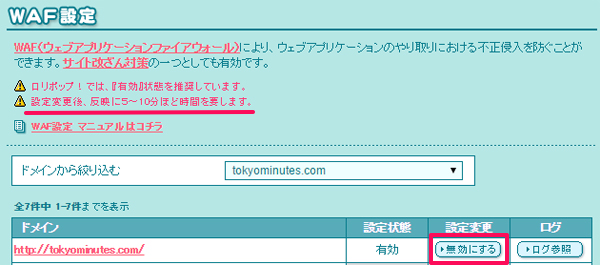

変更の反映に5~10分かかるとのことで、
時間を待ってから確認してください。
備考とまとめ
ロリポップ!は、GMOペパボ社のレンタルサーバーサービスなわけですが、
GMOペパボ社が同じくもう1つヘテムルというレンタルサーバーサービスも運営していて、
ヘテムルでも同様の機能設定が付いているので、
ヘテムルを契約されている方にも、
同じことが起こる可能性があり、同様の方法で解消できます。
WordPressのプラグインの設定エラーを例示しましたが、
広く、WordPressのphpファイルを更新しようとすると起こる可能性があるということになります。
その際は、上述の設定変更で解消できるかと。
つまり、
ロリポップ!ならびにヘテムルを利用している方で、
WordPressのphpに関わる部分をいじって更新ボタンを押したらエラーが返った場合は、
レンタルサーバーの管理画面のWAF設定をまず確認してみてください。
ピンバック: 【WP】ページごとにCSSやJSを振り分け – ALLEGRETTO WORKS アレグレットワークス
ピンバック: 【WP】プラグインの更新で403エラー – ALLEGRETTO WORKS アレグレットワークス
ピンバック: 【WP】ページごとにCSSやJSを振り分け – アレグレットワークス